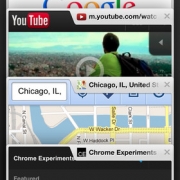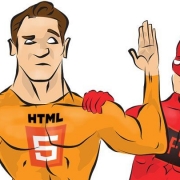Google Chrome sebességnövelés 7 lépésben
Ha azt tapasztalnánk, hogy Chrome böngészőnk lassabb lenne a megszokottnál mindenképp próbáljuk ki az alábbi lépéseket.

Miután alkalmaztuk a lentebb látható lépéseket, észrevehető javulást fogunk tapasztalni Chrome böngészőnkön.
Megjegyzés: működnek Windows és Mac rendszeren egyaránt (és egyes Linux rendszereken is).
1. Chrome frissítése
Ha még nem zártuk be Chrome böngészőnket a jobb felső sarokban található „szendvics” menün láthatjuk, ha a böngésző frissítésre szorulna , amit színfokozatokkal jelez felénk, zöldről sárgára, majd végül pirosra vált, jelezve, hogy frissítést igényel.
Ha azt szeretnénk, hogy a Chrome ellenőrizze az elérhető frissítéseket, címsorba gépeljük be: chrome://help.
2. Nem kívánt bővítmények letiltása
Ugyancsak címsorba írjuk be: chrome://extensions , majd tiltsuk le a nem kívánatos bővítményeket, vagy vegyük ki a pipát az engedélyezésről, továbbá törölhetjük is a kukára kattintva.
3. Nem kívánt pluginek kikapcsolása
Írjuk be a címsorba: chrome://plugins és kapcsoljuk a ki a nemkívánatos pluginokat, a kikapcsolás linkre kattintva.
4. Finom görgetés
Címsorba írjuk be: chrome://flags keressük ki, majd engedélyezzük a „Finom görgetés” engedélyezése lehetőséget. Ezután kattintsuk az újraindítás most gomba, a módosítások életbe lépéséhez.
megjegyzés: Ezek kísérleti funkciók, olvassuk el a beállítási oldal tetején található figyelmeztetéseket. A beállítások alaphelyzetbe állításához válasszuk a „minden visszaállítása alapértékre” funkciót.
A további lépésekért lapozzunk a Következő oldalra!
További tanácsokért keresse fel rendszergazda blogunkat!